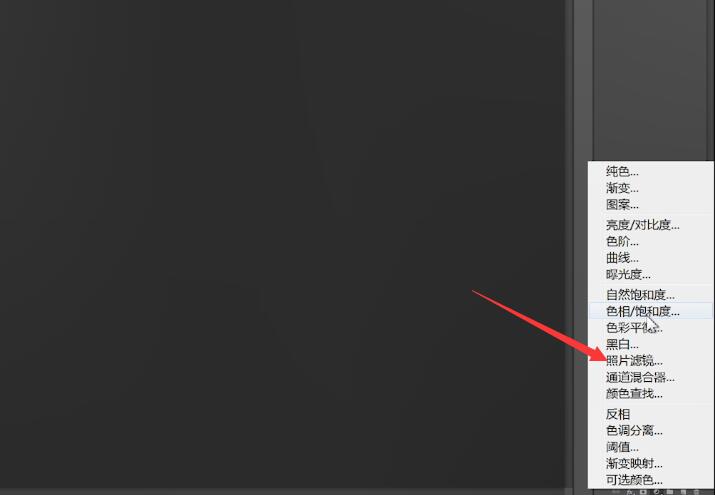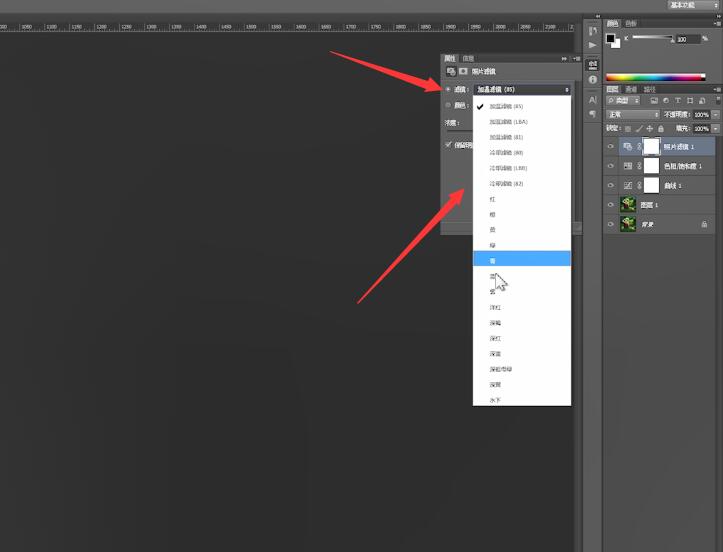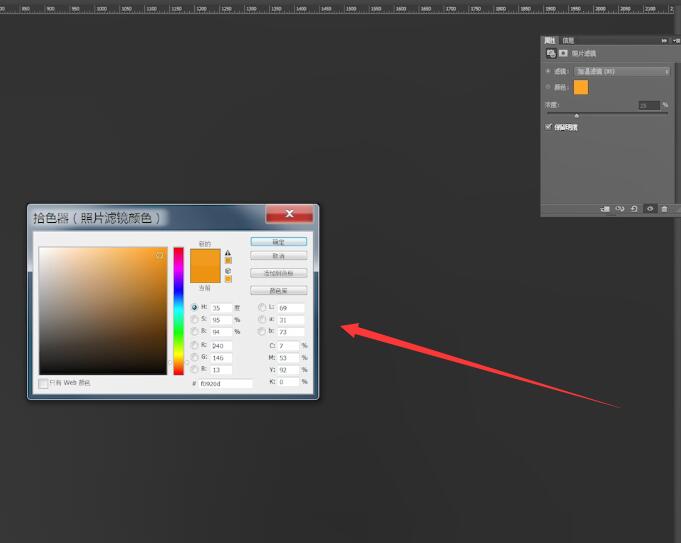Ready 有时照片的色调需要调整,那么要如何使用ps进行复古调色呢,一起来看具体教程。 以Adobe Photoshop cs6版本为例 1 第一步 打开ps,导入素材,ctrl+J将背景图层复制一层 2 第二步 点击
有时照片的色调需要调整,那么要如何使用ps进行复古调色呢,一起来看具体教程。
以Adobe Photoshop cs6版本为例
1第一步打开ps,导入素材,ctrl+J将背景图层复制一层

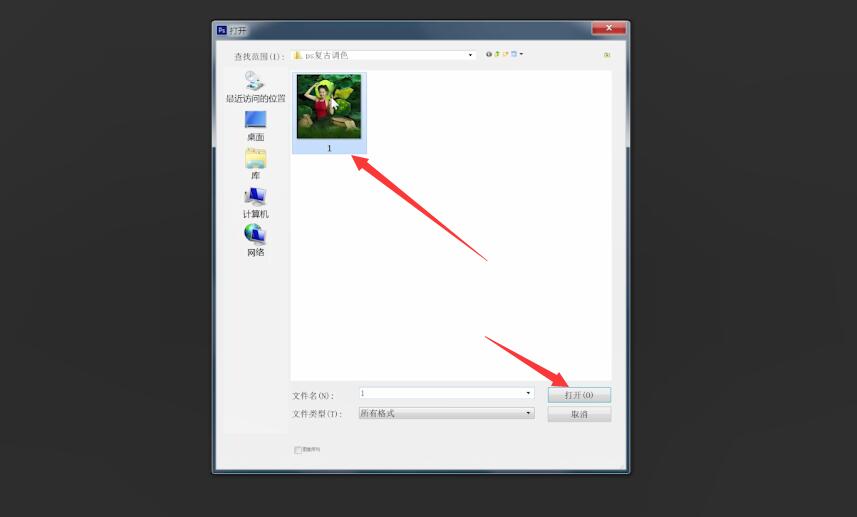
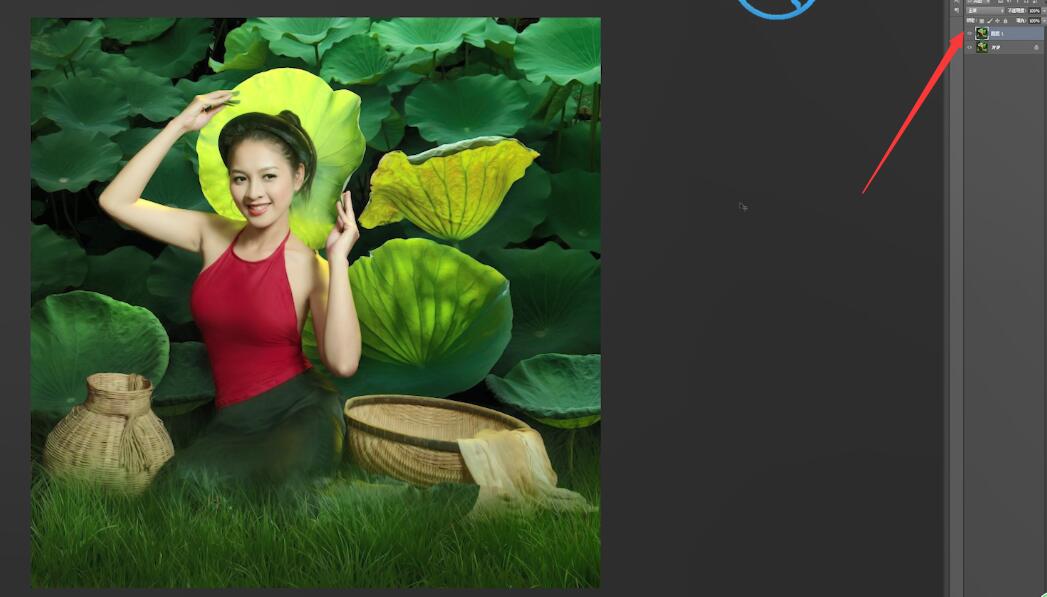
2第二步点击右下方的调整图层的图标,点击曲线,颜色模式选择红,拉动曲线调整颜色
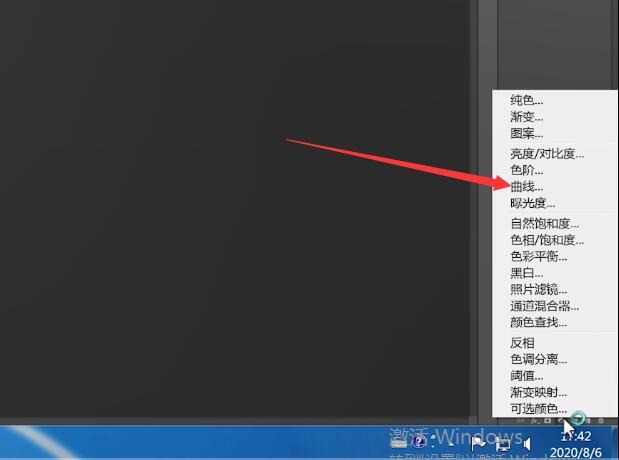
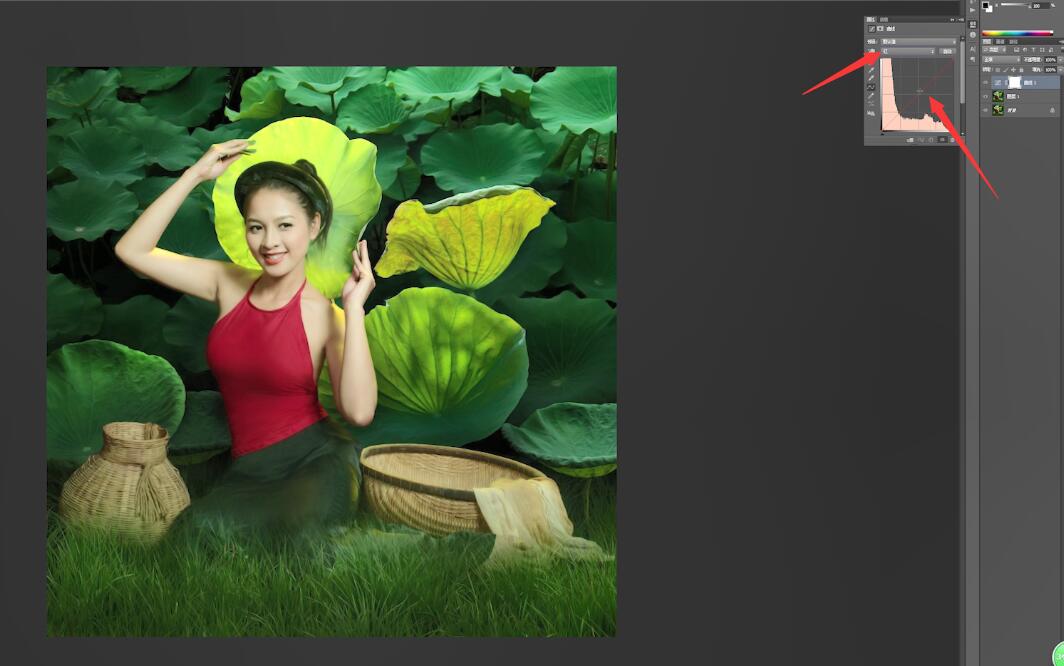
3第三步接着选择绿色颜色模式,继续拉动曲线调整颜色
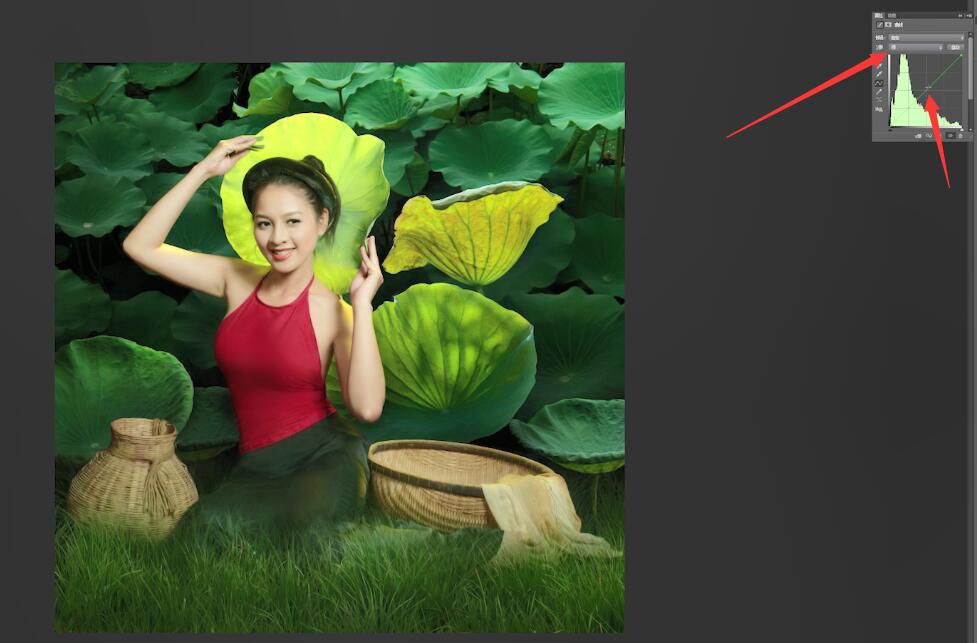
4第四步再选择蓝色的颜色模式,拉动曲线调整颜色
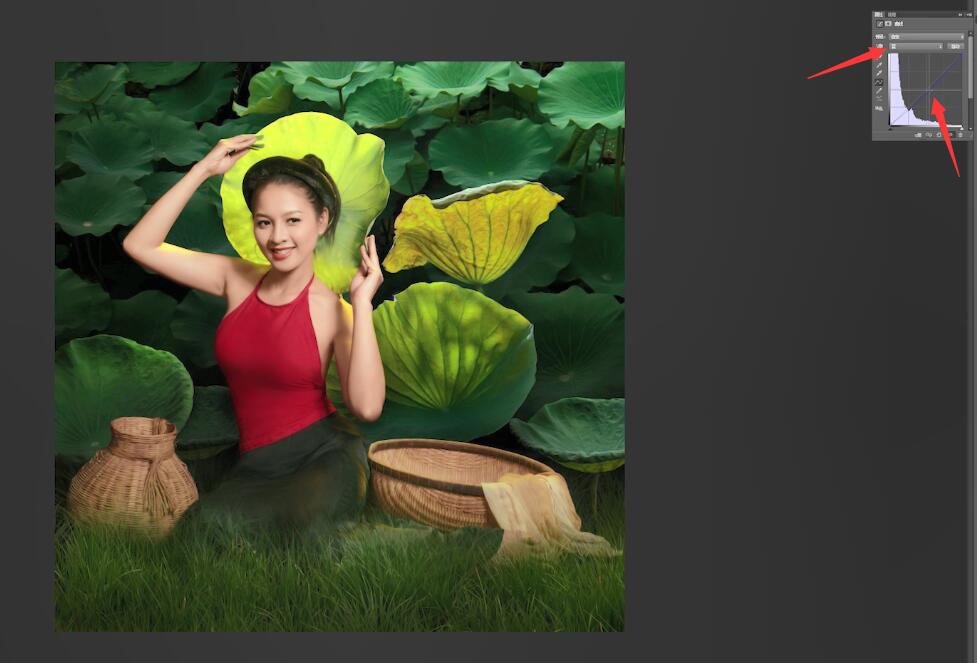
5第五步点击右下方的图标,选择色相/饱和度,调整饱和度,接着继续回到曲线调整颜色
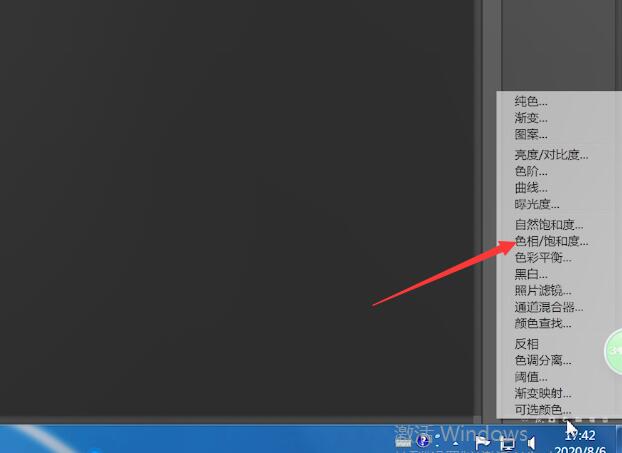
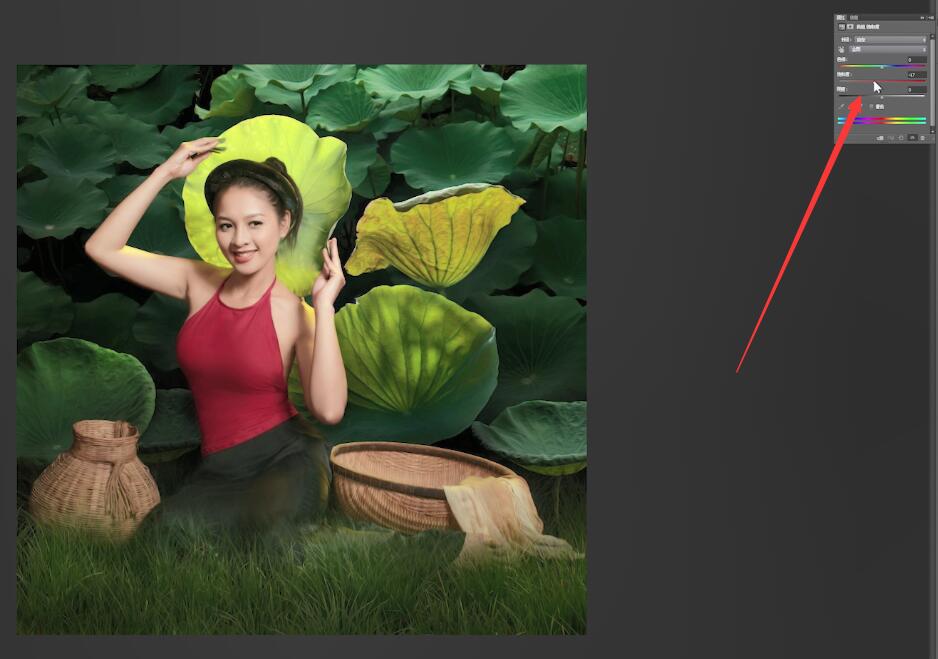
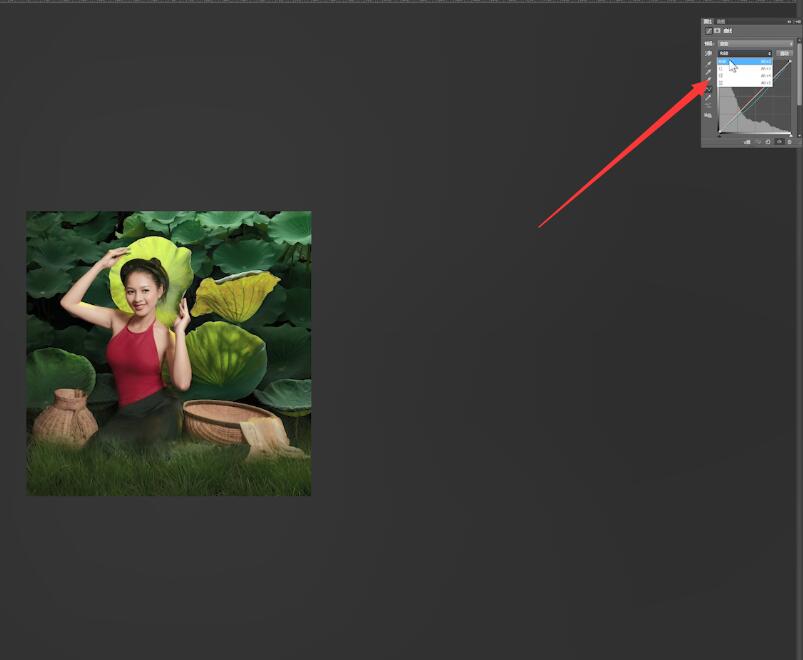
6第六步最后在右下方的选择照片滤镜,滤镜选择加温滤镜(85)颜色为默认颜色,调整浓度值即可